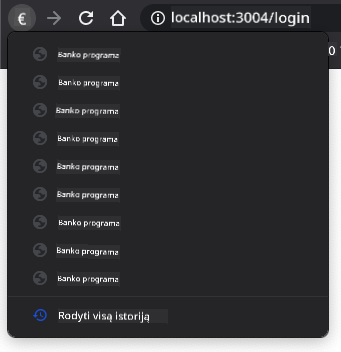|
|
3 weeks ago | |
|---|---|---|
| .. | ||
| README.md | 3 weeks ago | |
| assignment.md | 3 weeks ago | |
README.md
Sukurkite banko programėlę 1 dalis: HTML šablonai ir maršrutai internetinėje programėlėje
Prieš paskaitą – testas
Įvadas
Nuo tada, kai naršyklėse atsirado JavaScript, svetainės tapo interaktyvesnės ir sudėtingesnės nei bet kada anksčiau. Interneto technologijos dabar dažnai naudojamos kuriant visiškai funkcionalias programėles, kurios veikia tiesiogiai naršyklėje ir vadinamos internetinėmis programėlėmis. Kadangi internetinės programėlės yra labai interaktyvios, vartotojai nenori laukti, kol kiekvieną kartą atliekant veiksmą bus iš naujo įkeliamas visas puslapis. Štai kodėl JavaScript naudojamas tiesiogiai atnaujinti HTML per DOM, kad vartotojo patirtis būtų sklandesnė.
Šioje pamokoje mes sukursime pagrindus banko internetinei programėlei, naudodami HTML šablonus, kad sukurtume kelis ekranus, kuriuos galima rodyti ir atnaujinti be poreikio iš naujo įkelti visą HTML puslapį.
Būtinos žinios
Jums reikės vietinio interneto serverio, kad galėtumėte išbandyti programėlę, kurią kursime šioje pamokoje. Jei jo neturite, galite įdiegti Node.js ir naudoti komandą npx lite-server iš savo projekto aplanko. Tai sukurs vietinį interneto serverį ir atidarys jūsų programėlę naršyklėje.
Pasiruošimas
Savo kompiuteryje sukurkite aplanką, pavadintą bank, su failu index.html viduje. Pradėsime nuo šio HTML šablono:
<!DOCTYPE html>
<html lang="en">
<head>
<meta charset="UTF-8">
<meta name="viewport" content="width=device-width, initial-scale=1.0">
<title>Bank App</title>
</head>
<body>
<!-- This is where you'll work -->
</body>
</html>
HTML šablonai
Jei norite sukurti kelis ekranus interneto puslapiui, vienas sprendimas būtų sukurti po vieną HTML failą kiekvienam ekranui, kurį norite rodyti. Tačiau šis sprendimas turi tam tikrų nepatogumų:
- Kiekvieną kartą keičiant ekraną reikia iš naujo įkelti visą HTML, o tai gali būti lėta.
- Sunku dalintis duomenimis tarp skirtingų ekranų.
Kitas požiūris yra turėti tik vieną HTML failą ir apibrėžti kelis HTML šablonus, naudojant <template> elementą. Šablonas yra pakartotinai naudojamas HTML blokas, kurio naršyklė nerodo, ir jis turi būti sukurtas vykdymo metu naudojant JavaScript.
Užduotis
Sukursime banko programėlę su dviem ekranais: prisijungimo puslapiu ir prietaisų skydeliu. Pirmiausia pridėkime HTML kūne vietos rezervavimo elementą, kurį naudosime skirtingiems programėlės ekranams rodyti:
<div id="app">Loading...</div>
Mes suteikiame jam id, kad vėliau būtų lengviau jį surasti naudojant JavaScript.
Patarimas: kadangi šio elemento turinys bus pakeistas, galime įdėti įkėlimo pranešimą arba indikatorių, kuris bus rodomas, kol programėlė kraunasi.
Toliau pridėkime HTML šabloną prisijungimo puslapiui. Šiuo metu ten įdėsime tik pavadinimą ir sekciją su nuoroda, kurią naudosime navigacijai.
<template id="login">
<h1>Bank App</h1>
<section>
<a href="/dashboard">Login</a>
</section>
</template>
Tada pridėsime kitą HTML šabloną prietaisų skydelio puslapiui. Šiame puslapyje bus skirtingos sekcijos:
- Antraštė su pavadinimu ir atsijungimo nuoroda
- Dabartinis banko sąskaitos likutis
- Operacijų sąrašas, rodomas lentelėje
<template id="dashboard">
<header>
<h1>Bank App</h1>
<a href="/login">Logout</a>
</header>
<section>
Balance: 100$
</section>
<section>
<h2>Transactions</h2>
<table>
<thead>
<tr>
<th>Date</th>
<th>Object</th>
<th>Amount</th>
</tr>
</thead>
<tbody></tbody>
</table>
</section>
</template>
Patarimas: kuriant HTML šablonus, jei norite pamatyti, kaip jie atrodys, galite užkomentuoti
<template>ir</template>eilutes, apgaubdami jas<!-- -->.
✅ Kodėl, jūsų manymu, mes naudojame id atributus šablonuose? Ar galėtume naudoti ką nors kitą, pavyzdžiui, klases?
Šablonų rodymas naudojant JavaScript
Jei bandysite dabartinį HTML failą naršyklėje, pamatysite, kad jis užstringa rodydamas Loading.... Taip yra todėl, kad mums reikia pridėti JavaScript kodą, kad sukurtume ir parodytume HTML šablonus.
Šablono sukūrimas paprastai atliekamas 3 etapais:
- Surasti šablono elementą DOM'e, pavyzdžiui, naudojant
document.getElementById. - Nukopijuoti šablono elementą, naudojant
cloneNode. - Pridėti jį prie DOM po matomu elementu, pavyzdžiui, naudojant
appendChild.
✅ Kodėl mums reikia nukopijuoti šabloną prieš jį pridedant prie DOM? Kas, jūsų manymu, nutiktų, jei praleistume šį žingsnį?
Užduotis
Sukurkite naują failą, pavadintą app.js, savo projekto aplanke ir importuokite šį failą į HTML <head> sekciją:
<script src="app.js" defer></script>
Dabar app.js faile sukursime naują funkciją updateRoute:
function updateRoute(templateId) {
const template = document.getElementById(templateId);
const view = template.content.cloneNode(true);
const app = document.getElementById('app');
app.innerHTML = '';
app.appendChild(view);
}
Čia mes atliekame būtent 3 aukščiau aprašytus žingsnius. Mes sukuriame šabloną su templateId ir įdedame jo nukopijuotą turinį į mūsų programėlės vietos rezervavimo elementą. Atkreipkite dėmesį, kad mums reikia naudoti cloneNode(true), kad nukopijuotume visą šablono medį.
Dabar iškvieskite šią funkciją su vienu iš šablonų ir pažiūrėkite rezultatą.
updateRoute('login');
✅ Koks šio kodo app.innerHTML = ''; tikslas? Kas nutinka be jo?
Maršrutų kūrimas
Kalbant apie internetinę programėlę, maršrutizavimas (Routing) reiškia ketinimą susieti URL su konkrečiais ekranais, kurie turėtų būti rodomi. Svetainėje su keliais HTML failais tai atliekama automatiškai, nes failų keliai atsispindi URL. Pavyzdžiui, su šiais failais jūsų projekto aplanke:
mywebsite/index.html
mywebsite/login.html
mywebsite/admin/index.html
Jei sukursite interneto serverį su mywebsite kaip šaknimi, URL susiejimas bus toks:
https://site.com --> mywebsite/index.html
https://site.com/login.html --> mywebsite/login.html
https://site.com/admin/ --> mywebsite/admin/index.html
Tačiau mūsų internetinei programėlei mes naudojame vieną HTML failą, kuriame yra visi ekranai, todėl šis numatytasis elgesys mums nepadės. Turime rankiniu būdu sukurti šį susiejimą ir atnaujinti rodomą šabloną naudodami JavaScript.
Užduotis
Naudosime paprastą objektą, kad įgyvendintume žemėlapį tarp URL kelių ir mūsų šablonų. Pridėkite šį objektą savo app.js failo viršuje.
const routes = {
'/login': { templateId: 'login' },
'/dashboard': { templateId: 'dashboard' },
};
Dabar šiek tiek pakeiskime updateRoute funkciją. Vietoj to, kad tiesiogiai perduotume templateId kaip argumentą, norime jį gauti pirmiausia pažvelgę į dabartinį URL, o tada naudoti mūsų žemėlapį, kad gautume atitinkamą šablono ID reikšmę. Galime naudoti window.location.pathname, kad gautume tik kelio dalį iš URL.
function updateRoute() {
const path = window.location.pathname;
const route = routes[path];
const template = document.getElementById(route.templateId);
const view = template.content.cloneNode(true);
const app = document.getElementById('app');
app.innerHTML = '';
app.appendChild(view);
}
Čia mes susiejome deklaruotus maršrutus su atitinkamu šablonu. Galite išbandyti, ar tai veikia teisingai, rankiniu būdu pakeisdami URL savo naršyklėje.
✅ Kas nutinka, jei įvedate nežinomą kelią URL? Kaip galėtume tai išspręsti?
Navigacijos pridėjimas
Kitas mūsų programėlės žingsnis yra pridėti galimybę pereiti tarp puslapių, nereikia rankiniu būdu keisti URL. Tai apima du dalykus:
- Atnaujinti dabartinį URL
- Atnaujinti rodomą šabloną pagal naują URL
Antrąją dalį jau pasirūpinome su updateRoute funkcija, todėl turime išsiaiškinti, kaip atnaujinti dabartinį URL.
Turėsime naudoti JavaScript, o konkrečiau history.pushState, kuris leidžia atnaujinti URL ir sukurti naują įrašą naršymo istorijoje, neperkraunant HTML.
Pastaba: Nors HTML inkaro elementas
<a href>gali būti naudojamas savarankiškai kuriant nuorodas į skirtingus URL, jis pagal numatytuosius nustatymus privers naršyklę iš naujo įkelti HTML. Būtina užkirsti kelią šiam elgesiui, kai maršrutizavimas tvarkomas naudojant JavaScript, naudojantpreventDefault()funkciją ant paspaudimo įvykio.
Užduotis
Sukurkime naują funkciją, kurią galėsime naudoti navigacijai savo programėlėje:
function navigate(path) {
window.history.pushState({}, path, path);
updateRoute();
}
Šis metodas pirmiausia atnaujina dabartinį URL pagal pateiktą kelią, tada atnaujina šabloną. Savybė window.location.origin grąžina URL šaknį, leidžiant mums rekonstruoti pilną URL iš pateikto kelio.
Dabar, kai turime šią funkciją, galime pasirūpinti problema, kuri kyla, jei kelias neatitinka jokio apibrėžto maršruto. Pakeisime updateRoute funkciją, pridėdami atsarginį variantą vienam iš esamų maršrutų, jei nerandame atitikmens.
function updateRoute() {
const path = window.location.pathname;
const route = routes[path];
if (!route) {
return navigate('/login');
}
...
Jei maršrutas negali būti rastas, dabar nukreipsime į prisijungimo puslapį.
Dabar sukurkime funkciją, kuri gautų URL, kai paspaudžiama nuoroda, ir užkirstų kelią naršyklės numatytam nuorodos elgesiui:
function onLinkClick(event) {
event.preventDefault();
navigate(event.target.href);
}
Užbaikime navigacijos sistemą, pridėdami ryšius su mūsų Prisijungimo ir Atsijungimo nuorodomis HTML.
<a href="/dashboard" onclick="onLinkClick(event)">Login</a>
...
<a href="/login" onclick="onLinkClick(event)">Logout</a>
Aukščiau esantis event objektas užfiksuoja click įvykį ir perduoda jį mūsų onLinkClick funkcijai.
Naudodami onclick atributą, susiekite click įvykį su JavaScript kodu, šiuo atveju su navigate() funkcijos iškvietimu.
Pabandykite paspausti šias nuorodas, dabar turėtumėte galėti pereiti tarp skirtingų savo programėlės ekranų.
✅ history.pushState metodas yra HTML5 standarto dalis ir įgyvendintas visose moderniose naršyklėse. Jei kuriate internetinę programėlę senesnėms naršyklėms, yra triukas, kurį galite naudoti vietoj šios API: naudodami hash (#) prieš kelią galite įgyvendinti maršrutizavimą, kuris veikia su įprasta inkaro navigacija ir neperkrauna puslapio, nes jo paskirtis buvo kurti vidines nuorodas puslapyje.
Naršyklės mygtukų „Atgal“ ir „Pirmyn“ tvarkymas
Naudojant history.pushState sukuriami nauji įrašai naršyklės naršymo istorijoje. Galite tai patikrinti, laikydami naršyklės atgal mygtuką, jis turėtų rodyti kažką panašaus į tai:
Jei bandysite kelis kartus paspausti atgal mygtuką, pamatysite, kad dabartinis URL keičiasi ir istorija atnaujinama, tačiau tas pats šablonas vis tiek rodomas.
Taip yra todėl, kad programėlė nežino, kad reikia iškviesti updateRoute() kiekvieną kartą, kai istorija keičiasi. Jei pažvelgsite į history.pushState dokumentaciją, pamatysite, kad jei būsena keičiasi – tai reiškia, kad perėjome į kitą URL – įvykis popstate yra suaktyvinamas. Naudosime tai, kad išspręstume šią problemą.
Užduotis
Norėdami užtikrinti, kad rodomas šablonas būtų atnaujintas, kai naršyklės istorija keičiasi, pridėsime naują funkciją, kuri iškviečia updateRoute(). Tai padarysime app.js failo apačioje:
window.onpopstate = () => updateRoute();
updateRoute();
Pastaba: čia naudojome rodyklės funkciją, kad deklaruotume mūsų
popstateįvykio tvarkytuvą trumpumo dėlei, tačiau įprasta funkcija veiktų taip pat.
Štai vaizdo įrašas apie rodyklės funkcijas:
🎥 Spustelėkite aukščiau esančią nuotrauką, kad pamatytumėte vaizdo įrašą apie rodyklės funkcijas.
Dabar pabandykite naudoti naršyklės mygtukus „Atgal“ ir „Pirmyn“ ir patikrinkite, ar rodomas maršrutas dabar teisingai atnaujinamas.
🚀 Iššūkis
Pridėkite naują šabloną ir maršrutą trečiam puslapiui, kuris rodo šios programėlės kūrėjų kreditus.
Po paskaitos – testas
Apžvalga ir savarankiškas mokymasis
Maršrutizavimas yra viena iš stebėtinai sudėtingų interneto kūrimo dalių, ypač kai internetas pereina nuo puslapio atnaujinimo elgesio prie vieno puslapio programėlių atnaujinimo. Perskaitykite šiek tiek apie kaip Azure Static Web App paslauga tvarko maršrutizavimą. Ar galite paaiškinti, kodėl kai kurie sprendimai, aprašyti tame dokumente, yra būtini?
Užduotis
Atsakomybės apribojimas:
Šis dokumentas buvo išverstas naudojant AI vertimo paslaugą Co-op Translator. Nors siekiame tikslumo, prašome atkreipti dėmesį, kad automatiniai vertimai gali turėti klaidų ar netikslumų. Originalus dokumentas jo gimtąja kalba turėtų būti laikomas autoritetingu šaltiniu. Kritinei informacijai rekomenduojama naudoti profesionalų žmogaus vertimą. Mes neprisiimame atsakomybės už nesusipratimus ar klaidingus interpretavimus, atsiradusius dėl šio vertimo naudojimo.